- विंडोज 10 में ओडीबीसी के साथ समस्याएं सामान्य नहीं हैं और आम तौर पर गलत सेटिंग्स, ओएस में बग्स, या इसके साथ विरोध करने वाले फ़ायरवॉल के कारण दिखाई देती हैं।
- सबसे पहले, SMB1 को अक्षम करने और इसके बजाय SMB2 को सक्षम करने का प्रयास करें, और जांचें कि क्या यह काम करता है।
- साथ ही, आप यहां अन्य विधियों के साथ ODBC ड्राइवरों का नवीनतम संस्करण स्थापित कर सकते हैं।

एक्सडाउनलोड फ़ाइल पर क्लिक करके स्थापित करें
यह सॉफ़्टवेयर आपके ड्राइवरों को चालू रखेगा, इस प्रकार आपको सामान्य कंप्यूटर त्रुटियों और हार्डवेयर विफलता से सुरक्षित रखेगा। 3 आसान चरणों में अब अपने सभी ड्राइवरों की जाँच करें:
- ड्राइवर फिक्स डाउनलोड करें (सत्यापित डाउनलोड फ़ाइल)।
- क्लिक स्कैन शुरू करें सभी समस्याग्रस्त ड्राइवरों को खोजने के लिए।
- क्लिक ड्राइवर अपडेट करें नए संस्करण प्राप्त करने और सिस्टम की खराबी से बचने के लिए।
- DriverFix द्वारा डाउनलोड किया गया है 0 इस महीने पाठकों।
ODBC एप्लिकेशन एक्सेस रूटीन के लिए विशेष रूप से पेशेवर उपयोगकर्ताओं के लिए काफी उपयोगी है। और, प्रतीत होता है, विंडोज 10 पर ओडीबीसी मुद्दों की अधिकता है, जब इसे कंट्रोल पैनल के माध्यम से लॉन्च किया जाता है या कार्यों को निष्पादित किया जाता है।
यहां सभी मुद्दे अलग हैं। कुछ के लिए, ओडीबीसी, 32-बिट और 64-बिट दोनों, पूरी तरह से लोड करने में विफल रहे, जबकि अन्य को इस पर काम करने में समस्याओं का सामना करना पड़ा। यह आमतौर पर उन उपयोगकर्ताओं द्वारा सामना किया जाता है जिन्होंने या तो विंडोज 7 से अपग्रेड किया है या विंडोज 10 संस्करण को अपडेट किया नवीनतम रिलीज के लिए।
यह उपयोगकर्ताओं को ठीक करता है क्योंकि वेब पर अधिक जानकारी उपलब्ध नहीं है। यदि आप उनमें से एक हैं, तो विंडोज 10 में कंट्रोल पैनल पर ओडीबीसी मुद्दों के लिए नीचे सूचीबद्ध समाधानों की जांच करें।
मैं विंडोज 10 में कंट्रोल पैनल ओडीबीसी मुद्दों को कैसे ठीक करूं?
1. SMBv1 निकालें और SMBv2 सक्षम करें
- प्रेस खिड़कियाँ + आर लॉन्च करने के लिए दौड़ना कमांड, एंटर regedit पाठ क्षेत्र में, और या तो पर क्लिक करें ठीक है या हिट प्रवेश करना लॉन्च करने के लिए पंजीकृत संपादक.

- क्लिक हाँ पर यूएसी (उपयोगकर्ता खाता नियंत्रण) संकेत दें कि पॉप।

- अब, निम्न पथ को शीर्ष पर पता बार में पेस्ट करें, और हिट करें प्रवेश करना:
कंप्यूटर\HKEY_LOCAL_MACHINE\SYSTEM\CurrentControlSet\Services\LanmanServer\Parameters
- खाली जगह पर राइट-क्लिक करें, कर्सर को ऊपर ले जाएँ नया, चुनते हैं डवर्ड (32-बिट) मान, और इसे नाम दें एसएमबी1.

- इसके बाद, मूल्य डेटा को संशोधित करने के लिए नई बनाई गई प्रविष्टि पर डबल-क्लिक करें।
- प्रवेश करना 0 में मूल्यवान जानकारी टेक्स्ट फ़ील्ड, और पर क्लिक करें ठीक है परिवर्तनों को सहेजने के लिए।

- फिर से, खाली जगह पर राइट-क्लिक करें, कर्सर को ऊपर ले जाएँ नया, चुनते हैं DWORD (32-बिट) मान, और इसे नाम दें एसएमबी2.

- अब, खोलने के लिए उस पर डबल-क्लिक करें गुण.
- प्रवेश करना 1 नीचे मूल्यवान जानकारी और क्लिक करें ठीक है.

- बंद करो पंजीकृत संपादक.
परिवर्तन करने के बाद, इन्हें पूरी तरह से प्रभावी होने के लिए कंप्यूटर को पुनरारंभ करें। यह विंडोज 10 में ओडीबीसी कंट्रोल पैनल के मुद्दों को सुधारने के सबसे तेज तरीकों में से एक है।
2. Windows फ़ायरवॉल अक्षम करें
- प्रेस खिड़कियाँ + एस लॉन्च करने के लिए खोज मेनू, प्रकार कंट्रोल पैनल टेक्स्ट फ़ील्ड में, और प्रासंगिक खोज परिणाम पर क्लिक करें।

- चुनना व्यवस्था और सुरक्षा यहां सूचीबद्ध विकल्पों में से।

- अगला, पर क्लिक करें विंडोज डिफेंडर फ़ायरवॉल.

- पर क्लिक करें विंडोज डिफेंडर फ़ायरवॉल चालू या बंद करें बाईं ओर सूचीबद्ध विकल्पों में से।

- अब, के लिए चेकबॉक्स पर टिक करें विंडोज डिफेंडर फ़ायरवॉल बंद करें (अनुशंसित नहीं) दोनों के तहत निजी नेटवर्क सेटिंग्स तथा सार्वजनिक नेटवर्क सेटिंग्स, और क्लिक करें ठीक है परिवर्तनों को सहेजने के लिए।

कुछ मामलों में, उपयोगकर्ताओं ने पाया कि यह कॉन्फ़िगर किया गया फ़ायरवॉल था, जो विंडोज 10 पर कंट्रोल पैनल में ODBC के साथ समस्याएँ पैदा कर रहा था, और इसे अक्षम करने से यह चाल चली।
याद रखें, यहां सूचीबद्ध चरण विंडोज डिफेंडर फ़ायरवॉल के लिए हैं। यदि आपके पास तृतीय-पक्ष फ़ायरवॉल स्थापित है, तो इसे अक्षम करना सुनिश्चित करें।
3. ड्राइवर अपडेट करें
यदि विंडोज़ में उन्हें शामिल नहीं किया जाता है तो अक्सर, आपको ओडीबीसी ड्राइवर को मैन्युअल रूप से स्थापित करने की आवश्यकता होगी। और इनमें से कई हैं, उदाहरण के लिए, Oracle के लिए ODBC ड्राइवर।
यहां प्रक्रिया समान नहीं है डिवाइस ड्राइवरों को अपडेट करना. यह बहुत अधिक जटिल है और आगे बढ़ने से पहले प्रक्रिया की उचित समझ की आवश्यकता है। लेकिन एक बार जब आप कर लें विंडोज 10 में ओडीबीसी ड्राइवर को अपडेट करना, कंट्रोल पैनल में इसके साथ कोई समस्या नहीं होनी चाहिए।

विशेषज्ञ युक्ति: कुछ पीसी मुद्दों से निपटना मुश्किल है, खासकर जब यह दूषित रिपॉजिटरी या लापता विंडोज फाइलों की बात आती है। यदि आपको किसी त्रुटि को ठीक करने में समस्या आ रही है, तो आपका सिस्टम आंशिक रूप से टूट सकता है। हम रेस्टोरो को स्थापित करने की सलाह देते हैं, जो एक उपकरण है जो आपकी मशीन को स्कैन करेगा और पहचान करेगा कि गलती क्या है।
यहां क्लिक करें डाउनलोड करने और मरम्मत शुरू करने के लिए।
साथ ही, याद रखें कि ODBC ड्राइवर को अपडेट करते समय, आपको ओवरराइट करने का विकल्प प्रदान किया जाएगा एक पहले से ही स्थापित है, लेकिन यह अनुशंसा की जाती है कि आप पहले इसे हटा दें, और फिर नवीनतम स्थापित करें संस्करण।
प्रक्रिया को तेज करने और यह सुनिश्चित करने के लिए कि आप सही ODBC ड्राइवर संस्करण स्थापित करते हैं, आप समर्पित सॉफ़्टवेयर का उपयोग कर सकते हैं। ड्राइवर फिक्स उदाहरण के लिए स्वचालित रूप से पता लगा सकता है कि आपको किस ड्राइवर की आवश्यकता है और इसे अपने अप-टू-डेट डेटाबेस का उपयोग करके स्थापित करें।
4. विण्डोस 10 सुधार करे
- प्रेस खिड़कियाँ + मैं शुभारंभ करना समायोजन, और चुनें अद्यतन और सुरक्षा यहां सूचीबद्ध विकल्पों में से।

- पर क्लिक करें अद्यतन के लिए जाँच में दाईं ओर बटन विंडोज़ अपडेट टैब।

- यदि स्कैन के बाद कोई अपडेट सूचीबद्ध है, तो पर क्लिक करें डाउनलोड करो और इंस्टॉल करो इसे पाने के लिए बटन।

यदि आप Windows 10 का पुराना संस्करण चला रहे हैं, तो नियंत्रण कक्ष में ODBC के साथ समस्याओं का सामना करने की संभावना है।
साथ ही, यदि किसी अद्यतन को स्थापित करने के बाद त्रुटि शुरू हुई है, तो यहां सबसे अच्छा तरीका यह जांचना है कि क्या कोई नया संस्करण उपलब्ध है क्योंकि इसमें समस्या के लिए एक पैच होने की संभावना है। यदि कोई अपडेट उपलब्ध नहीं है, तो अगली विधि पर जाएं।
5. हाल ही के विंडोज अपडेट को अनइंस्टॉल करें
- प्रेस खिड़कियाँ + मैं लॉन्च करने के लिए समायोजन ऐप, और चुनें अद्यतन और सुरक्षा यहां।

- अब, पर क्लिक करें अद्यतन इतिहास देखें में दाईं ओर विंडोज़ अपडेट टैब।

- पर क्लिक करें अपडेट अनइंस्टॉल करें विकल्प।

- समस्याग्रस्त अद्यतन का पता लगाएँ, उसे चुनें, और पर क्लिक करें स्थापना रद्द करें.

- क्लिक हाँ पुष्टिकरण प्रॉम्प्ट में जो पॉप अप होता है।

यदि विंडोज के लिए अपडेट इंस्टॉल करने के बाद समस्या शुरू हुई, तो यहां से बाहर निकलने का सबसे आसान तरीका इसे अनइंस्टॉल करना और अपग्रेड करने से पहले अगले एक की प्रतीक्षा करना है। एक बार हो जाने के बाद, विंडोज 10 में ओडीबीसी डाटा बेस एडमिनिस्ट्रेटर के साथ समस्याएं समाप्त हो जाएंगी।
मैं विंडोज 10 पर कंट्रोल पैनल में ओडीबीसी कैसे खोलूं?
- टाइप कंट्रोल पैनल में खोज पट्टी, और प्रासंगिक खोज परिणाम पर क्लिक करें।

- पर क्लिक करें द्वारा देखें ड्रॉपडाउन मेनू, और चुनें बड़े आइकन विकल्पों की सूची से।

- अब, खोजें और क्लिक करें प्रशासनिक उपकरण यहां।

- अब आप पाएंगे ओडीबीसी स्थापित ओएस के आर्किटेक्चर के आधार पर यहां सूचीबद्ध 64-बिट और 32-बिट विकल्प।

विंडोज़ में ओडीबीसी मैनेजर खोलने के अन्य तरीके भी हैं, लेकिन यह शायद सबसे सरल है।
ये सभी तरीके हैं जिनसे आप ODBC की ढेर सारी समस्याओं को ठीक कर सकते हैं। साथ ही, यहां सूचीबद्ध विधियां विंडोज 7 और विंडोज 11 पर भी कंट्रोल पैनल में ओडीबीसी के साथ समस्याओं को खत्म करने में मदद करेंगी। हालांकि नवीनतम पुनरावृत्ति पर, यह विंडोज टूल्स के तहत सूचीबद्ध है।
इसके अलावा, पता करें कि कैसे करें MySQL ODBC ड्राइवर को स्थापित और कॉन्फ़िगर करें.
हमें बताएं कि नीचे दिए गए टिप्पणी अनुभाग में आपके लिए किस फिक्स ने काम किया।
 अभी भी समस्याएं आ रही हैं?उन्हें इस टूल से ठीक करें:
अभी भी समस्याएं आ रही हैं?उन्हें इस टूल से ठीक करें:
- इस पीसी मरम्मत उपकरण को डाउनलोड करें TrustPilot.com पर बढ़िया रेटिंग दी गई है (इस पृष्ठ पर डाउनलोड शुरू होता है)।
- क्लिक स्कैन शुरू करें Windows समस्याएँ ढूँढ़ने के लिए जो PC समस्याएँ उत्पन्न कर सकती हैं।
- क्लिक सब ठीक करे पेटेंट प्रौद्योगिकियों के साथ मुद्दों को ठीक करने के लिए (हमारे पाठकों के लिए विशेष छूट)।
रेस्टोरो द्वारा डाउनलोड किया गया है 0 इस महीने पाठकों।
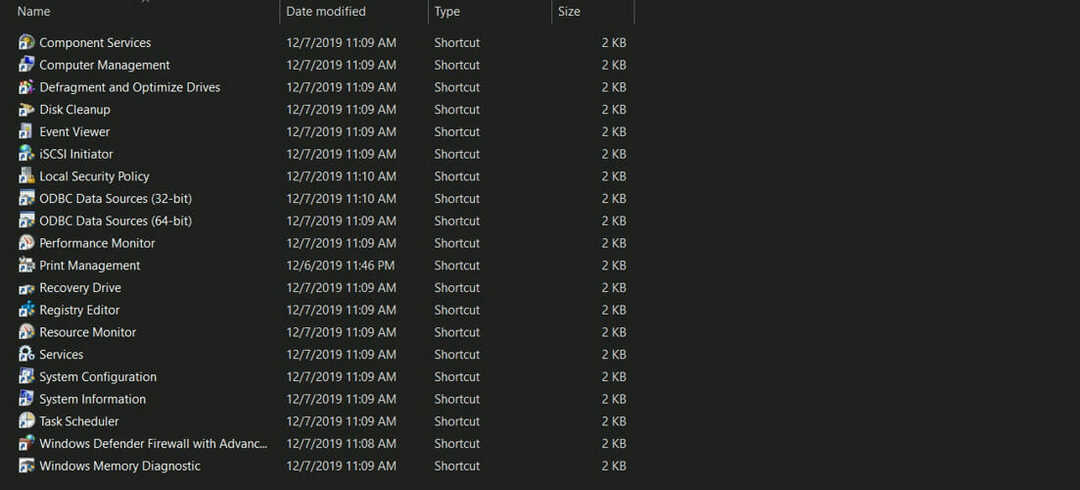
![विंडोज 10 कंट्रोल पैनल जवाब नहीं दे रहा है [फिक्स्ड]](/f/9635ddb7a0107dbc5e1b4d106cb66fe2.jpg?width=300&height=460)
